
Maven是基于项目对象模型(POM),可以通过一小段描述信息来管理项目的构建,报告和文档的软件项目管理工具。其提供了一个项目对象模型文件的新概念来管理项目的构建,相关性和文档。最强大的功能就是能够自动下载项目依赖库。
下载Maven: --> apache-maven-3.3.9-bin.zip
解压后,开始配置环境变量,这个跟配置JDK环境变量异曲同工。新建环境变量M2_HOME,在里面放置解压后的文件路径。如下:

在PATH里加入Maven的bin的路径,如下:
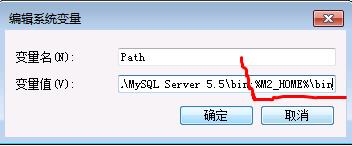
注意: 由于Maven依赖Java运行环境,因此使用Maven之前需要配置Java的运行环境。下载并安装JDK,配置JDK的环境变量JAVA_HOME,否则maven将无法使用。
配置完毕后,在Windows命令提示符下,输入 mvn -v 测试一下,配置成功显示如下:

到此步骤后,表示Maven的安装基本成功,接下将介绍如何在Eclipse(Java EE IDE)中使用Maven:
点击菜单栏中 Window --> Preferences --> Maven --> Installations -- >..... 如下:
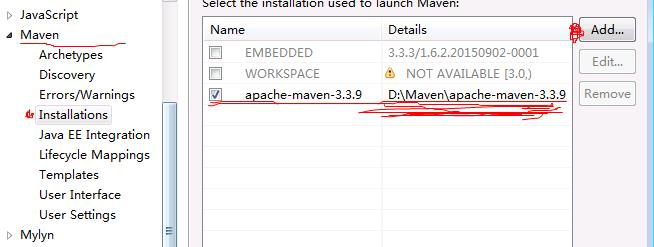
Maven有一个重要的文件"settings.xml“,这个文件来源于apache-maven-3.3.9\conf 下,要放在window下, Win7和Winxp还是有点不一样 , Win7 ---C:\Users\Administrator\.m2 , Winxp ---C:\Documents and Settings\Administrator\.m2 。
修改”settings.xml” 文件,在这个文件中找到<localRepository>d:/work</localRepository>这一行,进行修改。这一行代表了Maven的Jar包仓库的位置。work下放的都是项目所用到的jar包,每个Project都可以共用一个work。
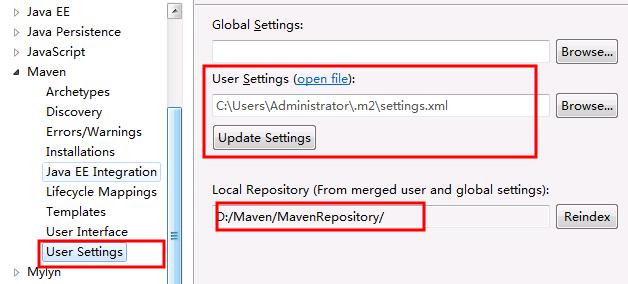
打开setting.xml:
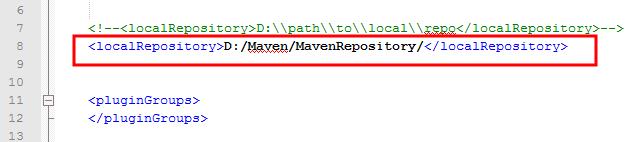
....................